Cómo cambiar la contraseña con el símbolo del sistema en Windows 11

En Windows 11, la forma más rápida de cambiar la contraseña de la cuenta es mediante el Símbolo del sistema. En esta guía, aprenderá cómo hacerlo.

En Windows 10, puede actualizar el Subsistema de Windows para la plataforma Linux a la versión 2, incluidas las distribuciones existentes, y en esta guía aprenderá cómo hacerlo. El subsistema de Windows para Linux 2 (WSL2) es la nueva versión de la implementación que utiliza una máquina virtual liviana en lugar de una traducción directa entre ambos sistemas operativos, lo que brinda mejoras significativas en el rendimiento y soporte completo de compatibilidad de llamadas.
Si ha estado ejecutando la primera versión de la implementación en Windows 10 , puede actualizar a Windows Subsystem for Linux 2 y convertir las instalaciones de Linux existentes con una descarga de paquete para actualizar el kernel y algunos comandos de PowerShell.
En esta guía , aprenderá los pasos para actualizar WSL a WSL2 y convertir las distribuciones de Linux a la versión 2 en Windows 10.
Actualizar de WSL a WSL2 en Windows 10
Para actualizar desde la primera versión de WSL a WSL2, siga estos pasos:
Descargue esta actualización del kernel de WSL2 (obligatorio).
Haga doble clic en el archivo wsl_update_x64.msi y aplique la actualización.
Abre Inicio .
Busque PowerShell , haga clic con el botón derecho en el resultado superior y seleccione la opción Ejecutar como administrador .
Escriba el siguiente comando para configurar el Subsistema de Windows para Linux 2 como su arquitectura predeterminada para las nuevas distribuciones que instalará y presione Entrar :
wsl --set-default-versión 2
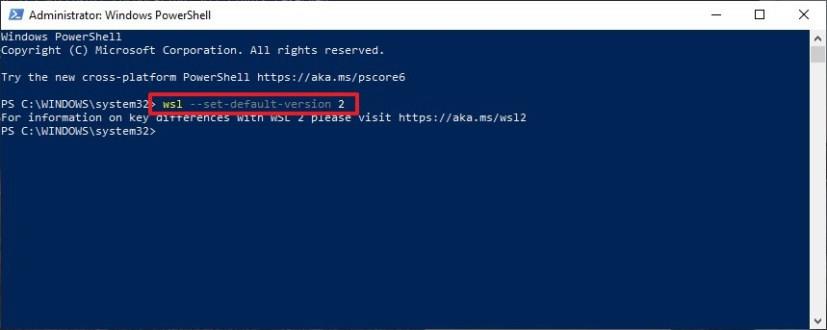
Habilite WSL 2 en Windows 10 20H1
Escriba el siguiente comando para obtener una lista de todas las distribuciones instaladas en su dispositivo y presione Entrar :
wsl-l-v
Escriba el siguiente comando para convertir la distribución de WSL 1 a WSL 2 y presione Entrar :
wsl --set-version DISTRO-NOMBRE 2
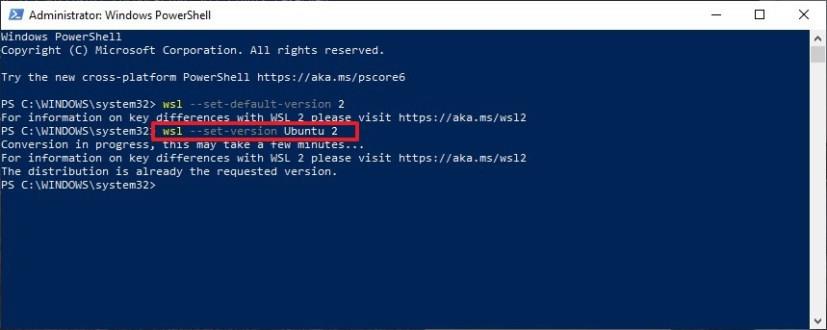
Convierta la distribución WSL 1 a WSL 2 en Windows 10 20H1
En el comando, asegúrese de reemplazar DISTRO-NAME por el nombre real de la distribución de Linux.
Escribe el siguiente comando para verificar la versión de la distribución y presiona Enter :
wsl --lista --verbose
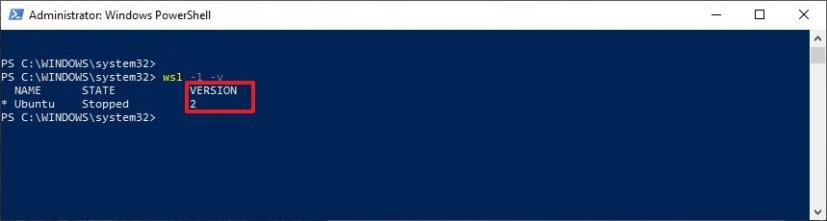
Verifique la distribución usando el Subsistema de Windows para Linux 2 en PowerShell
Confirme que las distribuciones estén configuradas en la versión 2.
Una vez que complete los pasos, es posible que deba repetir los pasos 7 a 10 para convertir las distribuciones restantes a la versión 2.
En Windows 11, la forma más rápida de cambiar la contraseña de la cuenta es mediante el Símbolo del sistema. En esta guía, aprenderá cómo hacerlo.
Si Bluetooth no funciona correctamente y los dispositivos no pueden volver a conectarse, siga estos pasos de solución de problemas para solucionar el problema en Windows 10.
Para instalar la nueva aplicación Bloc de notas, use Microsoft Store para buscar actualizaciones o descargue la nueva versión directamente desde Store en Windows 11.
Si ya no necesita una impresora, así es como puede deshacerse de los controladores sobrantes de Windows 10 y versiones anteriores.
La forma más fácil de restablecer Windows 11 mientras se conservan los archivos y se solucionan los problemas es mediante Restablecer esta PC con la imagen local o la opción de descarga en la nube.
Windows 10 tiene diferentes formas de desinstalar aplicaciones usando Configuración, menú Inicio, Panel de control, WinGet, PowerShell y CMD, y así es como.
¿Necesita volver a una versión anterior de Windows 10? Aquí se explica cómo descargar versiones ISO anteriores del sistema operativo.
La forma más fácil de degradar Windows 11 para volver a Windows 10 sin perder archivos es usar la función de recuperación Volver. Así es cómo.
Aquí hay dos formas fáciles de actualizar su computadora de Windows 11 Home a Pro usando una clave de producto existente o Microsoft Store.
Rufus le permite crear un USB de arranque de Windows 11 para hardware compatible y no compatible. Además, ofrece la opción de descargar el archivo ISO.
¿Necesita modificar los nombres de archivo de muchos archivos? A continuación, utilice la aplicación PowerToys para realizar un cambio de nombre masivo rápido y avanzado en Windows 10.
Si su PC se apaga inesperadamente en lugar de hibernar, o si tiene otros problemas al usar Hibernate en Windows 10, use estas instrucciones para solucionar y solucionar el problema.
Para crear un USB de arranque para instalar Windows 11 sin pasar por los requisitos del sistema, use la opción extendida de Rufus. Así es cómo.
Estas instrucciones lo guiarán para crear rápidamente un medio de instalación USB de arranque para Mac OS X en Windows, esto funciona con Yosemite y la versión anterior del sistema operativo.
Para DESACTIVAR LA INSTALACIÓN AUTOMÁTICA DEL CONTROLADOR en Windows 11, abra Configuración avanzada del sistema y en "Configuración de instalación del dispositivo" desactive la opción.
Para CAMBIAR LA LETRA DE UNIDAD en Windows 11, puede usar la aplicación Configuración, Administración de discos, Símbolo del sistema y PowerShell. Así es cómo.
Puede crear una carpeta compartida en VirtualBox para compartir archivos con Windows 10 (u 11), y estos son los pasos para completar la tarea.
Estos son los pasos para crear una nueva cuenta local en Windows 10 usando la aplicación de configuración, el símbolo del sistema y PowerShell.
Google Chrome ahora incluye menús de estilo Windows 11 con esquinas redondeadas, y aquí se explica cómo habilitar el nuevo estilo visual.
Si experimentas errores o bloqueos, sigue los pasos para una restauración del sistema en Windows 11 para regresar tu dispositivo a una versión anterior.
Si estás buscando las mejores alternativas a Microsoft Office, aquí tienes 6 excelentes soluciones para comenzar.
Este tutorial te muestra cómo puedes crear un icono de acceso directo en el escritorio de Windows que abre un símbolo del sistema en una ubicación específica de la carpeta.
¿Es Start11 mejor que la barra de tareas de Windows? Echa un vistazo a algunas de las ventajas clave que Start11 tiene sobre la barra integrada de Windows.
Descubre varias maneras de solucionar una actualización de Windows dañada si tu máquina tiene problemas después de instalar una actualización reciente.
¿Estás luchando por descubrir cómo establecer un video como protector de pantalla en Windows 11? Revelamos cómo hacerlo utilizando un software gratuito que es ideal para múltiples formatos de archivos de video.
¿Te molesta la función Narrador en Windows 11? Aprende cómo deshabilitar la voz del narrador de múltiples maneras fáciles.
Mantener múltiples bandejas de entrada de correo electrónico puede ser complicado, especialmente si tienes correos importantes en ambos. Este artículo te mostrará cómo sincronizar Gmail con Microsoft Outlook en dispositivos PC y Mac de Apple.
Cómo habilitar o deshabilitar el sistema de archivos cifrados en Microsoft Windows. Descubre los diferentes métodos para Windows 11.
Te mostramos cómo resolver el error Windows no puede iniciar sesión porque no se puede cargar su perfil al conectar a una computadora a través de Escritorio Remoto.

























